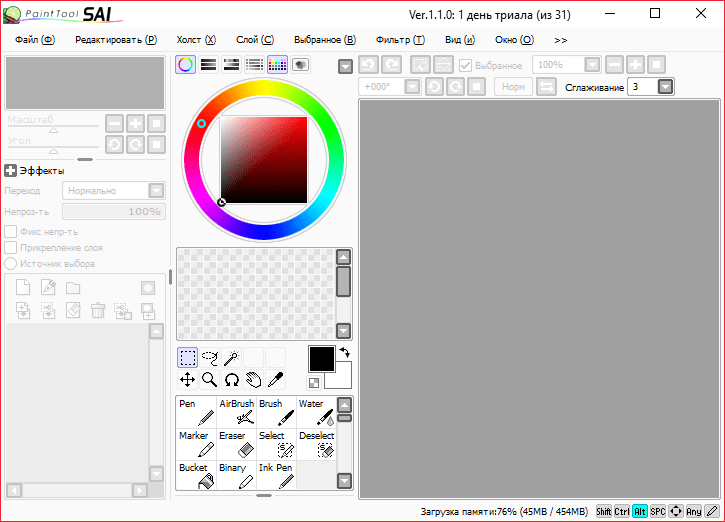Изменение цвета глаз в Photoshop
Эта, пожалуй, одна из самых популярных манипуляций в Adobe Photoshop, выполняется очень просто. Нам потребуется создать новый чистый слой (Ctrl+Shift+N) и выбрать для него режим наложения Color.
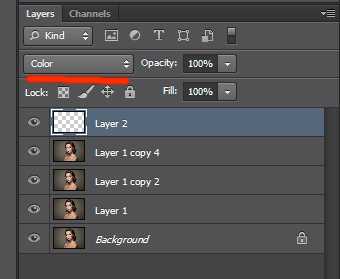
Теперь надо выбрать тот цвет, в который мы будем перекрашивать наши глаза. Чаще всего требуется не изменять цвет радикально, а лишь слегка скорректировать или усилить оттенок (например, сделать серые глаза голубыми). В этих случаях можно выбрать пипетку (Eyedropper Tool (I)) и взять исходный цвет глаза в качестве отправного. Затем в окне Color Picker меняем цвет на более насыщенный:
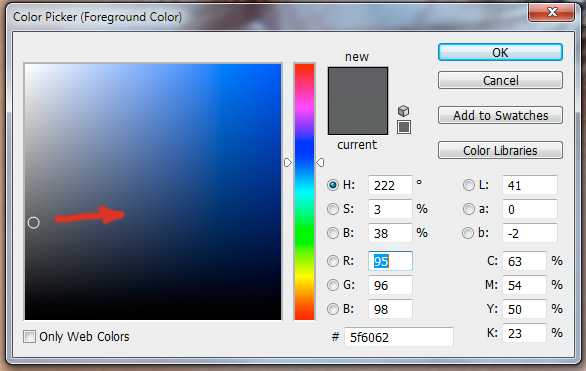
Не выбирайте слишком светлые и слишком насыщенные цвета — они будут выглядеть неестественно. Так, например, для голубых и зелёных глаз мы рекомендуем выбирать цвет в этих областях:
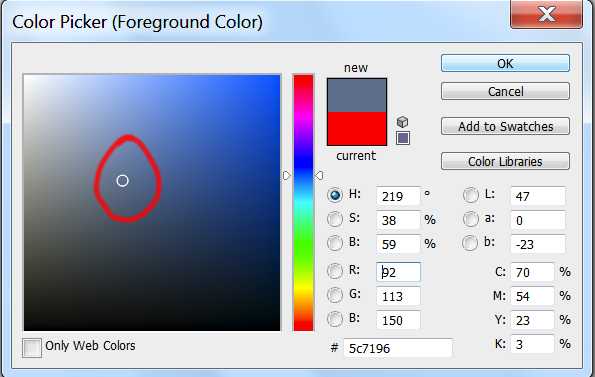
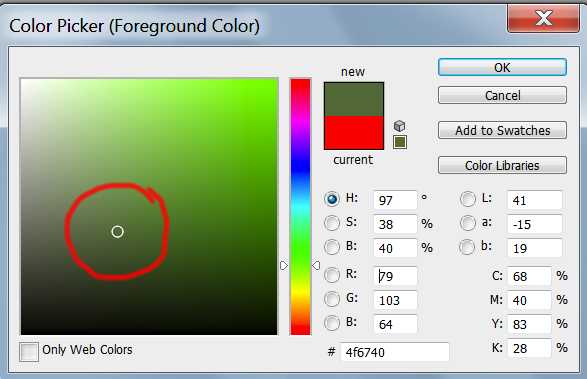 

Выбрав цвет, мы берём обычную кисть — Brush Tool (B) и буквально закрашиваем ей радужку. Затем снижаем прозрачность слоя, добиваясь нужной нам степени натуральности.
Если оттенок не полностью вас удовлетворяет, вы можете изменить его с помощью инструмента Hue/Saturation (Ctrl+U)
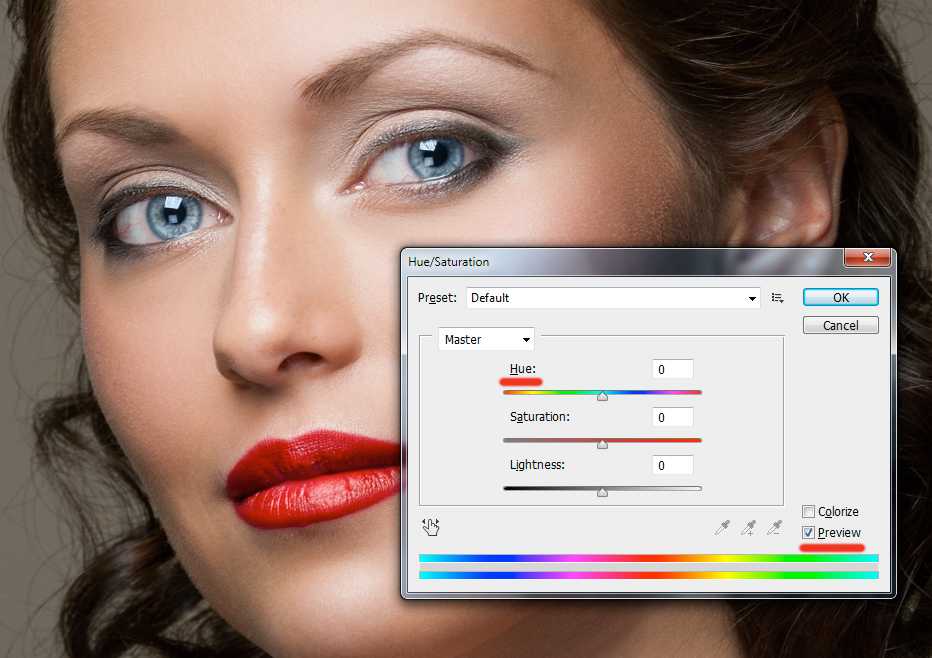

Не забывайте, что описанным методом мы изменяем только оттенок глаз. Сделать глаза более тёмными или светлыми, если вам это требуется, необходимо до того, как вы перейдете к раскрашиванию.
И сравнение с тем, что у нас было в самом начале:

Другие мои статьи про обработку:
- Портретная ретушь: тон и контраст
- Цветокоррекция в портретной ретуши
- Использование фильтра Liquify в Photoshop
- Ретушь женского портрета — работа с тенями и бликами
Основные оттенки глаз и их значение
Основных цветов радужки глаз всего три. Это карие, серо-голубые и зеленые. Кроме них встречаются графитовые, голубые и даже бирюзовые глаза. Но все это — лишь частные случаи трех самых частых оттенков.
За цвет глаз и его насыщенность отвечает красящее вещество меланин и то, насколько плотно он расположен в радужке. Чем меньше меланина — тем оттенок светлее, а чем плотнее расположены его волокна, тем он ярче.
Считается, что взгляд карих глаз обжигает, а владельцы таких глаз относятся к натурам страстным и легковозбудимым. Про голубые и серые глаза говорят, что они холодные.
Обладателей такого цвета глаз причисляют к людям рассудительным, ставящим расчет выше эмоций.
Зеленые глаза считаются самыми загадочными.
Тех, кому достался такой цвет, часто причисляют к волшебникам не потому, что они действительно наделены магией, а потому, что такие люди умеют видеть чудесное даже в самых обыденных явлениях.
https://youtube.com/watch?v=BGm23TC8utY
Способ 4. Используем приложения
Приложения для телефонов – хороший способ редактирования изображений «на ходу». Несомненным плюсом является их мобильность, а минусом – множество рекламных окон и неудобное управления.
1. Запустите приложение. Нажмите кнопку «Eye color changer» и загрузите снимок.
2. Обрежьте картинку. Чтобы растянуть область обрезки, потяните за границы. Затем обозначьте глаза на снимке, распределив зеленые кружки так, чтобы белая точка была посередине.
Обозначьте глаза на фото
3. Отредактируйте размер зрачка, затем укажите границы глаза.
Отрегулируйте размер зрачка
4. Осталось выбрать желаемый вет. После этого вы можете настроить режим смешивания и указать, для какого именно глаза применить новый оттенок.
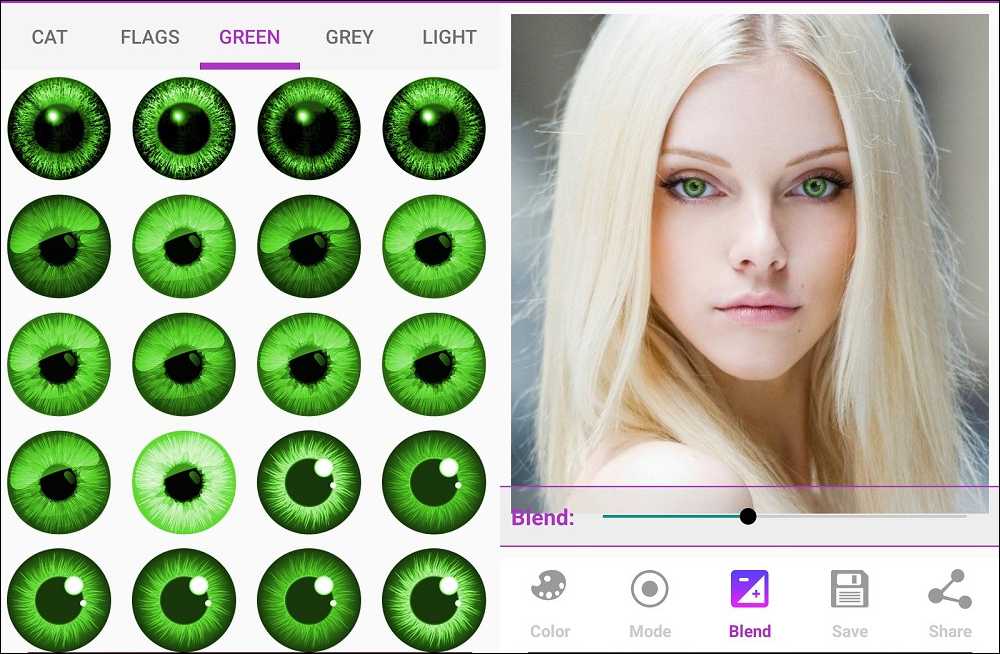
Выберите цвет
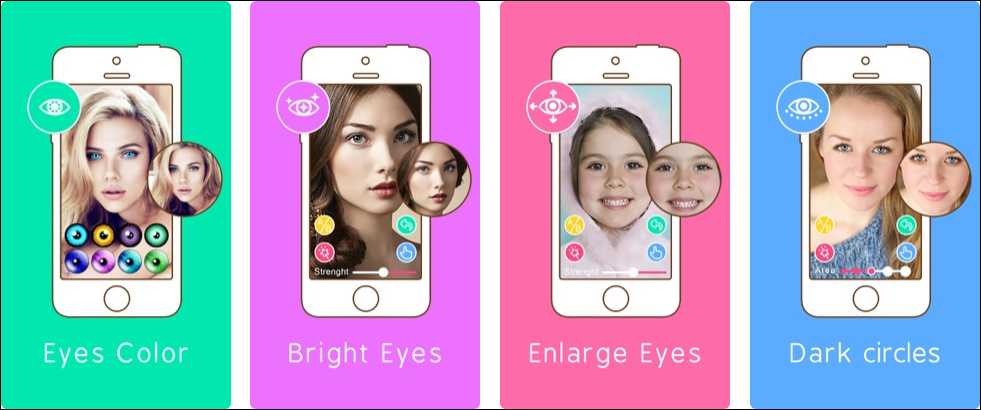
Интерфейс Eye Color Changer -Face Makeup
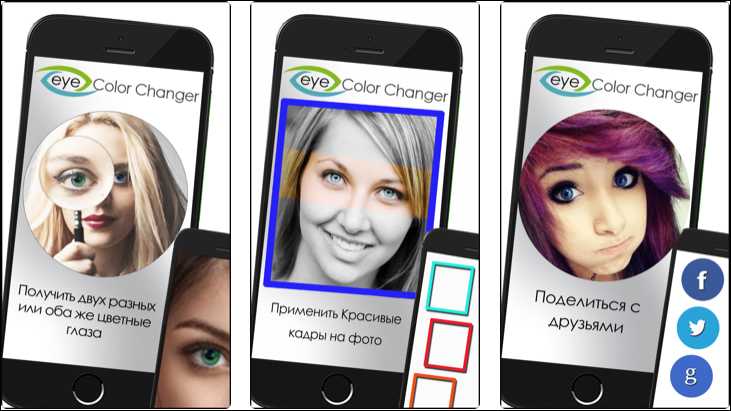
Интерфейс Цвет глаз Changer — Макияж Инструмент
Итак, мы рассмотрели все возможные варианты смены оттенка глаз на фотографии. Какой из перечисленных способов лучший? Онлайн варианты не всегда дают нужный результат и не работают с RAW, а Adobe Photoshop сложен для освоения. Приложения для мобильных телефонов неудобны в управлении, к тому же, они буквально пестрят рекламой.
Поэтому лучшим вариантом становится PhotoDiva. Это не только программа для изменения цвета глаз, а полноценный профессиональный инструмент для всех видов косметической ретуши. С ее помощью можно легко научиться убирать второй подбородок на фотографии, удалить дефекты на лице, наложить макияж и применить автоматическую ретушь. Скачайте программу бесплатно и лично убедитесь в ее функциональности и простоте.
Перекрасьте цвет глаз на фото!
Скачайте программу PhotoDiva прямо сейчас:
Для Windows 11, 10, 8, 7, XP
Глаза меняют цвет, как это называется. Цвет глаз «хамелеон» у взрослых
Глаза-хамелеоны изменяют свой цвет под влиянием внешних и внутренних факторов. В первом случае речь идет об изменении уровня освещения в помещениях или на улице, влияет также имеют погодные условия, цвет волос, одежды, окружающих предметов. Отражение тех или иных объектов в глазах могут создать эффект изменения оттенка радужки. Такое восприятие является субъективным. Более того, подобные изменения временные и сразу же проходят, как только на радужку перестанут воздействовать перечисленные факторы.

Что относится к внутренним факторам? В данном контексте имеются в виду слезы и эмоции. Когда человек плачет, цвет радужки становится более насыщенным. При этом склера за счет дополнительного увлажнения кажется еще белее. На ее фоне радужная оболочка выделяется отчетливее. Что касается эмоционального состояния, то этот вопрос изучен еще меньше. Есть предположение, что стресс, гнев, радость и другие эмоции способны изменить цвет глаз, что связано с общим гормональным фоном.
Глаза-хамелеоны — явление, характерное для людей со светлой радужкой. Карие глаза обычно не изменяют свой цвет под воздействием внешних факторов и в результате стресса. Только из-за слез оттенок их может стать еще темнее.
Специальные капли
Можно ли поменять цвет глаз без линз? Для этого используются специальные капли, которые включают синтетический аналог гормона простагландина. Оттенок можно сделать темнее. Это является подтверждением того, что некоторые гормоны способны действовать на оттенок радужки глаз. Но для этого каплями надо пользоваться регулярно длительный период, что не всегда является безопасным.

Для изменения цвета глаз допускается применение:
- «Травопроста».
- «Латанопроста».
- «Унопростона».
- «Биматопроста».
Последнее средство может стимулировать рост ресничек, его используют в косметологии. При использовании глазных капель нужно учитывать следующие нюансы:
- Все средства с аналогом простагландина созданы для уменьшения внутриглазного давления при глаукоме и прочих офтальмологических патологиях. Они воздействуют на зрачки и сосуды, что является противопоказанием для здорового человека.
- Если пользоваться данными средствами продолжительное время, происходит нарушение питания глазного яблока, что способно вызвать осложнения.
- «Биматопрост» и аналоги продаются лишь по рецепту врача.
- Цвет радужки способен изменяться лишь от светлого к темному, первые результаты видны лишь через 1-2 месяца регулярного применения.
Пользоваться глазными каплями от глаукомы для изменения цвета радужки небезопасно. Поэтому данный метод считается нежелательным, при нем нужен медицинский контроль.
Хирургическое вмешательство
Можно ли поменять цвет глаз операцией? Хирургический метод создавался для избавления от врожденных аномалий в развитии глазного яблока. Операция основана на вживлении имплантата на участок поврежденной радужки. Он бывает синеватым, зеленоватым или коричневым – все зависит от натурального цвета глаз человека. Со временем операцию стали выполнять без медицинских показаний всем желающим изменить оттенок радужки.

Основным преимуществом такой операции является возможность удаления имплантата, если со временем пациент изменит личное решение. Минусов несколько больше:
- много побочных действий и осложнений;
- высокая цена;
- операция выполняется лишь за границей.
Врачи не советуют без острой необходимости подвергать здоровье высокому риску и проводить операцию. Часто из-за осложнений имплантат удаляют, а затем пациенту следует пройти продолжительный курс терапии. Но даже с учетом этого желающих выполнить хирургическую операцию достаточно много.
Способ 3. Онлайн сервисы
В интернете существует много онлайн-редакторов, в которых можно обработать фотоснимок. Но большинство предлагает такие продвинутые опции, как фоторедактор глаз, после покупки премиум-доступа. Мы рассмотрим онлайн сервис Avatan – один из немногих, где функция доступна бесплатно.
1. Перейдите на сайт Avatan. Нажмите кнопку «Начать ретуширование».
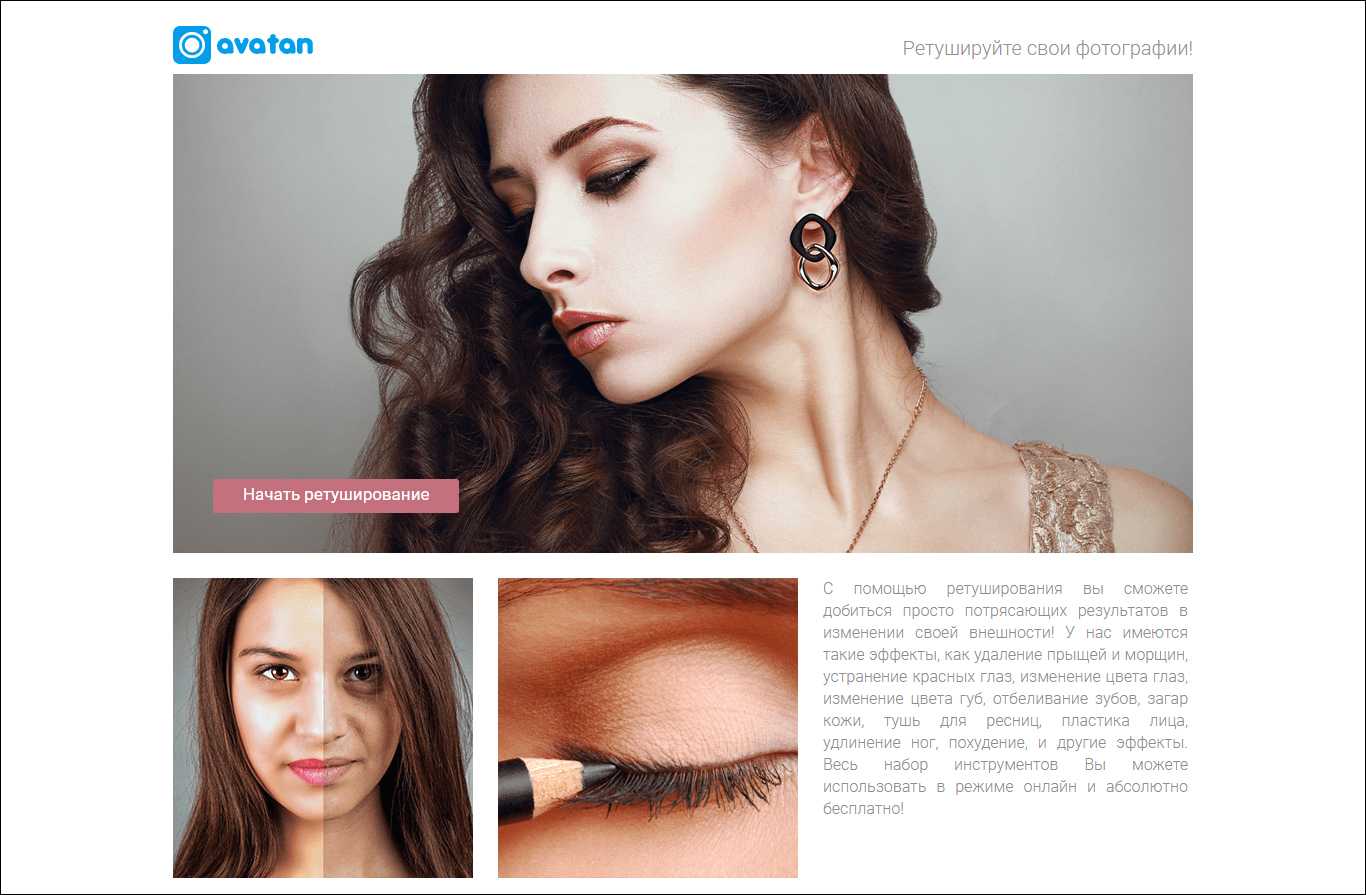
Аватан позволит перекрасить радужку бесплатно
2. На новой странице наведите курсор на пункт «Ретушь» и выберите вариант загрузки.
3. В окне редактирования в левом столбце найдите пункт «Цвет глаз». Теперь необходимо подобрать нужный оттенок, отрегулировать размер и интенсивность окраса.
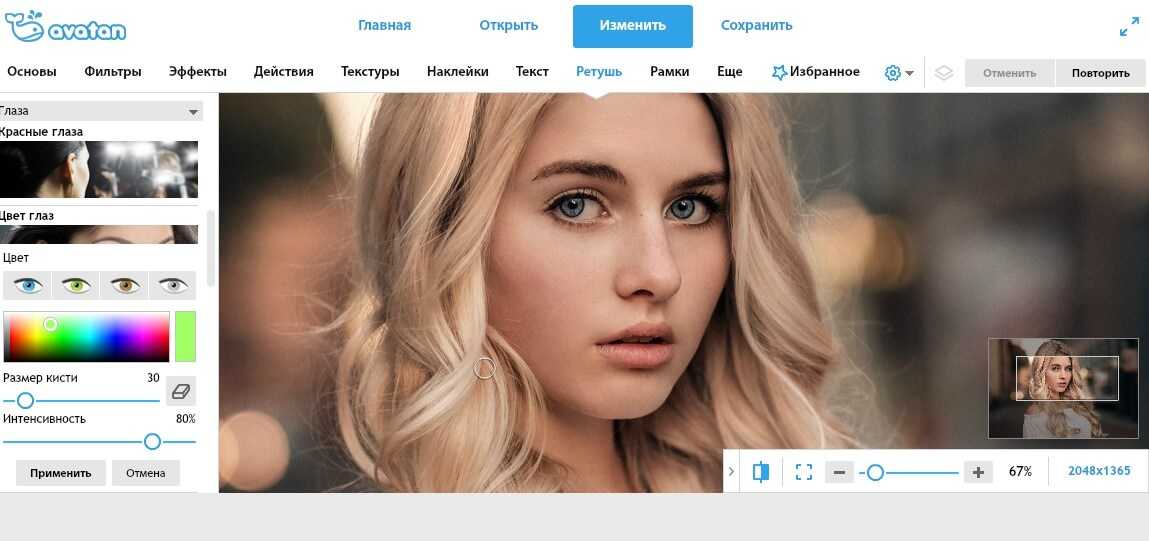
Выберите цвет глаз
4. Кликните кистью по зрачку. Если новый цвет вышел за границы, сотрите ненужное ластиком.
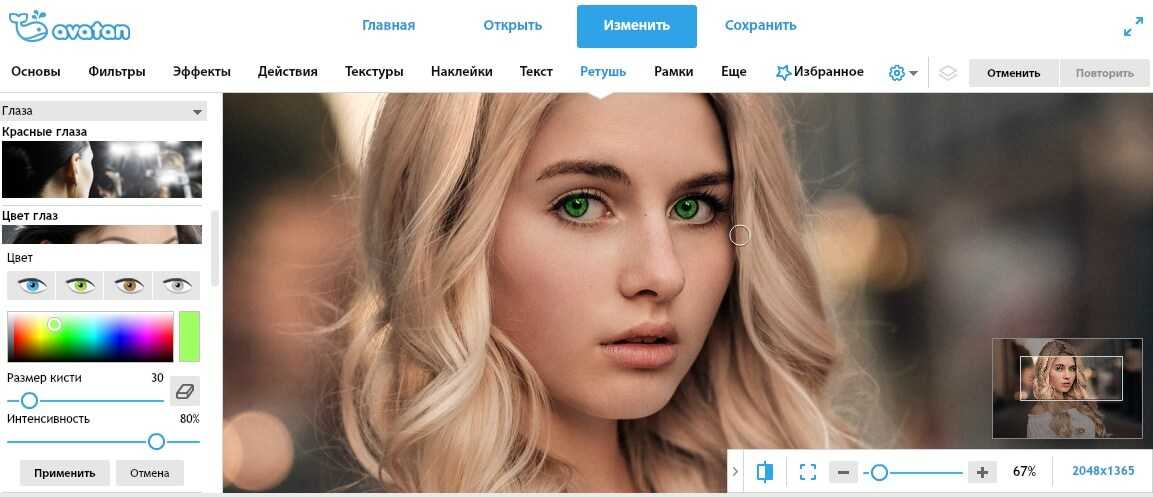
Скорректируйте работу
5. Нажмите «Применить» и экспортируйте фото кнопкой «Сохранить» в верхней части сайта.
1. Откройте сайт и загрузите фото, нажав «Открыть изображение».
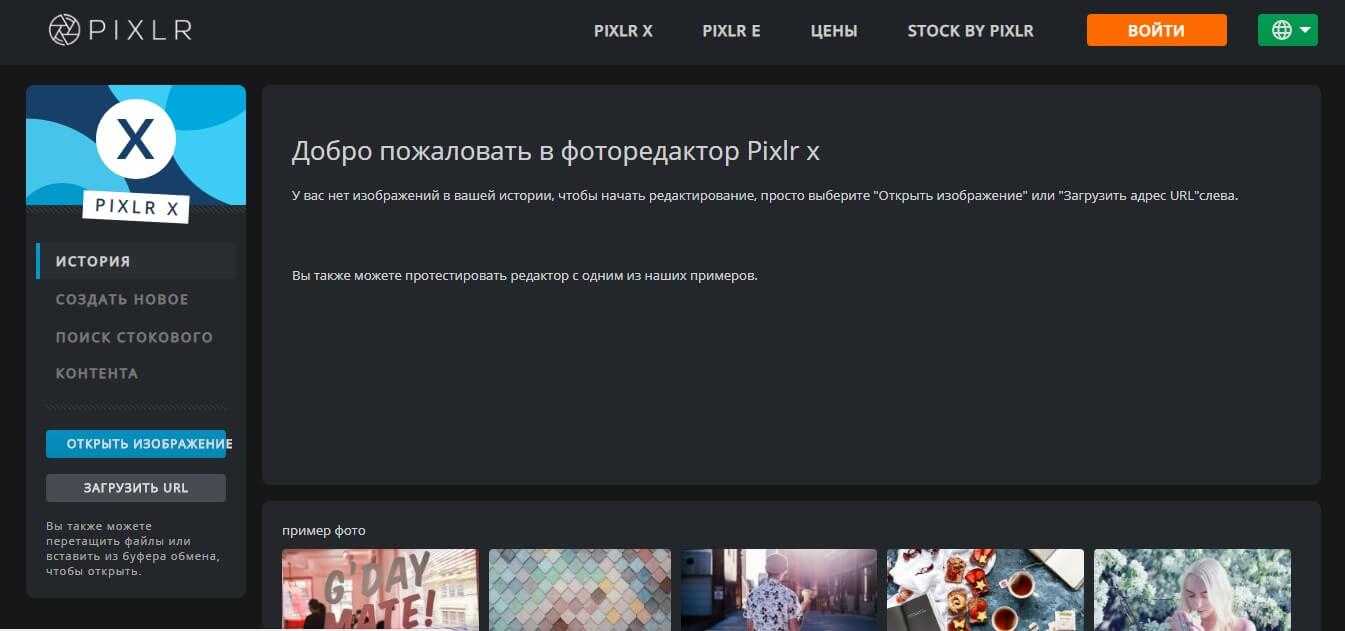
Откройте фото
2. Создайте новый слой, кликнув на значок плюса внизу справа. Выберите пункт «Пусто», чтобы сделать его прозрачным. Проследите, чтобы он стоял в списке выше, чем главный снимок.
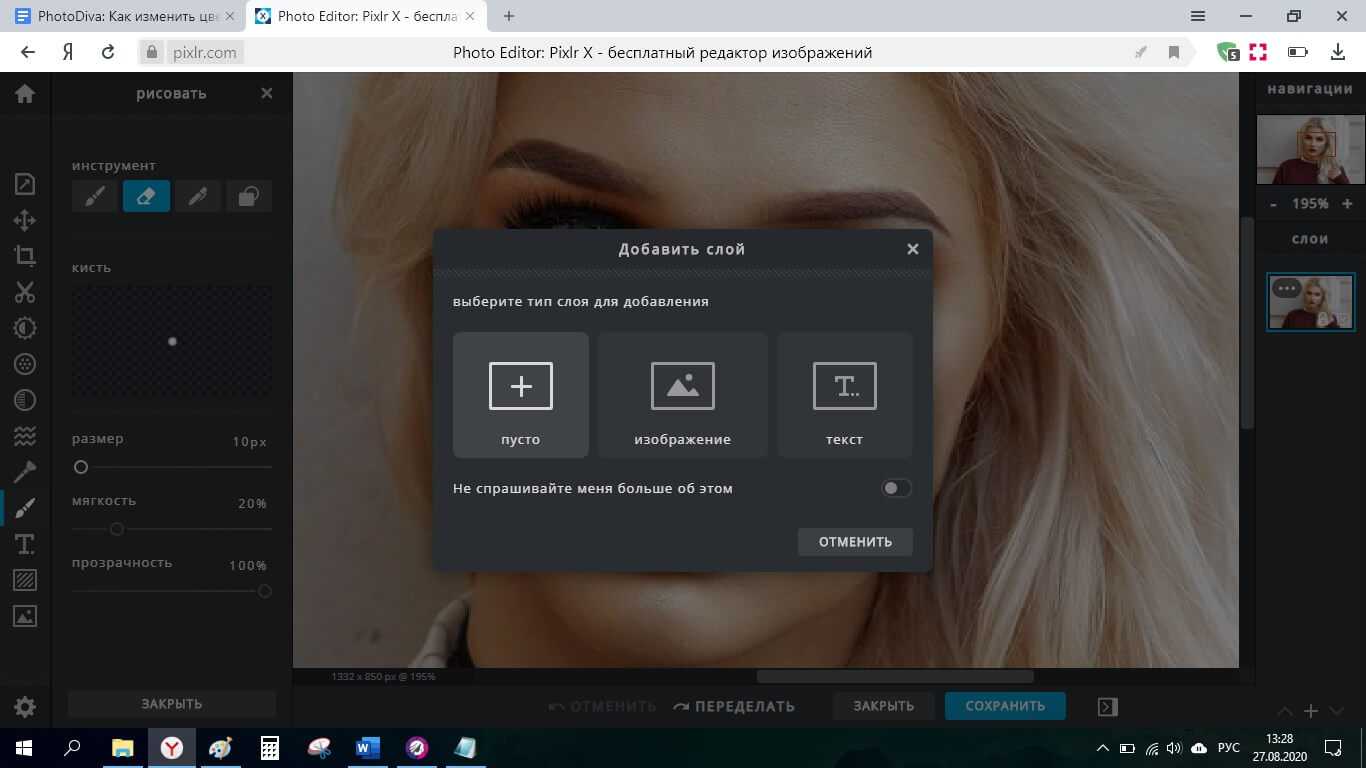
Создайте новый слой
3. В левой панели найдите пункт «Кисть». Выберите подходящий цвет, настройте размер и мягкость курсора. Выставьте прозрачность примерно на 50%.
Другие способы изменения цвета глаз в домашних условиях
 Как еще можно изменить цвет глаз? Существуют и другие способы смены их цвета. Так, лекарственные препараты, содержащие гормон простогландин F2a, могут способствовать таким переменам.
Как еще можно изменить цвет глаз? Существуют и другие способы смены их цвета. Так, лекарственные препараты, содержащие гормон простогландин F2a, могут способствовать таким переменам.
Это лекарство обычно выписывают для снижения внутриглазного давления при таких диагнозах, как глаукома. Длительное применение этого препарата меняет цвет голубых, серых или зеленых глаз на ореховый или карий.
Но использовать гормоносодержащие препараты для того, чтобы изменить тон глаз, ни в коем случае нельзя. Ведь последствия такого приема могут быть непредсказуемыми. К тому же через какое-то время после отказа от лекарства цвет глаз пациента снова становится прежним.
Есть и более безопасный, но куда более дорогостоящий способ изменения цвета глаз. Это использование щадящего лазера от Stroma Medical.
С его помощью по специальной методике Грегга Хоммера выжигается часть верхнего слоя роговицы, отчего количество меланина уменьшается и через несколько недель после процедуры карие глаза на всю оставшуюся жизнь становятся ярко-голубыми.  Но вернуть назад прежний цвет уже невозможно.
Но вернуть назад прежний цвет уже невозможно.
Метод изменения цвета глаз с помощью лазера в настоящее время активно изучается в Калифорнии. Над его созданием Грегг Хоммер трудился более десяти лет.
Он утверждает, что побочных эффектов у процедуры нет, но все же стоит хорошо подумать, прежде чем решаться на подобные воздействия на роговицу глаза. К тому же, менять цвет глаз таким образом очень дорого. Приблизительная стоимость процедуры — около 5 000 долларов.
Для чего делают цветокоррекцию
Существует множество уроков по цветокоррекции, однако в них лишь описываются принципы обработки изображения. Прежде чем начать работу со снимками, нужно разобраться в том, что такое цветокоррекция и для чего её используют.
Цветокоррекция – это Замена исходного составляющего цвета, оттенков, тона и насыщенности изображения. Её применяют по нескольким причинам.
1. Часто случается так, что мы видим реальные цвета, которые на снимке получаются совершенно другими. Это происходит из-за не правильных настроек фотоаппарата, низкого качества съемочной аппаратуры или специфичного освещения. Техника не имеет возможности подстраиваться к освещению так же, как и человеческий глаз. Это вызывает погрешности в снимках.
2. Цветовые дефекты. К ним можно отнести засвеченность снимка, чрезмерная затемненность, дымка или тусклость тонов и красок.
3. Творческие эксперименты. Цветокоррекция позволяет воплощать замыслы фотографа. Снимкам можно добавить сказочности или брутальности, выразительности или тусклости. всё зависит от замысла фотографа.
Чаще всего, цветокоррекция в фотошопе выполняется при помощи разложения снимка на каналы. Существует несколько режимов для редактирования:
RGB — Красный, Зеленый, Синий (Red Green Blue). Это самый популярный режим редактирования изображений. С ним приходится сталкиваться чаще всего.
CMYK — Голубой, Пурпурный, Жёлтый, Чёрный (Cyan Magenta Yellow blacK).
В этом режиме белый цвет в каналах показывает максимальное присутствие цвета, а черный — наоборот, минимальное. Если, к примеру, Голубой канал полностью заполнен черным, значит голубой цвет на снимке вовсе отсутствует.
Мы коротко рассмотрели, что такое цветокоррекция и для чего она используется. Теперь пора переходить к практике.
Осветление белка и удаление красных прожилок
Если в глазах видны красные сосуды или другие ненужные нам прожилки, сначала следует убрать их. Кстати, именно вопрос об удалении этих прожилок чаще всего задают начинающие ретушёры. Однако, должен вас разочаровать, идеального решения не существует. Как нет и никакой хитрости, позволяющей сразу же получить превосходный результат — всё дело исключительно в аккуратности и кропотливости процесса.
Тем не менее, в сети можно найти описания множества методов быстрой борьбы с прожилками в глазах. Например, некоторые авторы рекомендуют с помощью пипетки брать образец цвета глазного белка рядом с прожилкой, а затем в новом слое закрашивать её кистью с небольшим (20-30%) значением Opacity. После чего рекомендуется добавление шума с помощью фильтра Filter => Noise => Add Noise (чаще всего рекомендуют параметры Amount: 1%, Distribution: Uniform, Monochromatic). Ещё одна популярная рекомендация сводится к обесцвечиванию красного с последующей манипуляцией с масками. Вы можете попробовать эти методы самостоятельно, я же не буду останавливаться на них подробнее и иллюстрировать их, поскольку считаю неэффективными.
Если не прибегать к так называемому методу частотного разложения, который мы не будем рассматривать в этом цикле статей, лучше всего не пытаться искать панацею, а бороться с прожилками, вооружившись обычным Spot Healing Brush Tool. Надеюсь, алгоритм использования этого инструмента не нуждается в каких-либо дополнительных комментариях. Всё, что от вас потребуется, — это аккуратность, которую я уже упоминал выше.
Разобравшись с прожилками, перейдём к осветлению. Осветлить сам белок можно множеством способов. Главное — не перестараться, чтобы не сделать его неестественно белым, а также не убить на нём тень, создающую объём. В противном случае глаз будет выглядеть как плоская пластина, вставленная в глазницу.
В данном случае мы продублируем слой клавишами Ctrl+J и выберем для него режим наложения Screen (в случае с изначально светлыми глазами можете поэкспериментировать с режимами Soft Light и Hard Light).
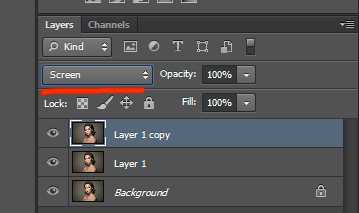
Теперь закроем этот слой чёрной маской (удерживаем клавишу Alt при её создании), возьмём нежёсткую белую кисть и осветлим весь глаз (вместе с радужкой). Мы рекомендуем параметры кисти: Opacity 15%, Flow 50%.

Цвета
К самым распространенным оттенкам глаз относят:
- Синий. Волокна во внешнем слое радужки неплотные, в них накапливается мало меланина.
- Голубой. Волокна отличаются большей плотностью и имеют беловатый оттенок.
- Серый. У волокон высокая плотность и сероватый оттенок. Если они плотные, то глаза будут светлее.
- Зеленый. Обеспечивается благодаря содержанию в неплотном внешнем слое немного желтого или желто-коричневого пигмента, а во внутреннем – синего.
- Карий. Внешняя оболочка включает много меланина, который отличается высокой плотностью.
Можно ли поменять цвет глаз? Следует учитывать, что цвет способен измениться в течение жизни. Вероятно, связано это с созданием пигмента меланина. Все новорожденные имеют голубые или синие глаза, и лишь к году радужная оболочка обретает конкретный оттенок, так как происходит формирование зрительного аппарата.
Карие глаза встречаются у 70 % населения мира – у жителей от Австралии до Северной и Южной Америки. А есть регионы, где такой цвет наблюдается практически у всех жителей, – у 95 % японцев, китайцев. В США половина населения являются кареглазыми.
Голубые глаза больше распространены в Северной Европе – Эстонии, Дании, Финляндии. В 2008 году генетики копенгагенского университета определили, что голубая радужка является мутацией в гене, которая появилась 6-10 тыс. лет назад.
Зеленые глаза встречаются лишь у 2 % населения планеты. Оттенок появился от умеренного содержания меланина и смешения желто-коричневых пигментов. Он наблюдается у жителей Испании, Ирландии, России. Самым редким цветом является желтый, он появляется при наличии пигмента липохрома.
Могут ли глаза поменять цвет? С возрастом цвет может стать несколько темнее или светлее. А в пожилом возрасте, когда происходит замедление обмена, радужная оболочка становится светлой. Получается, что оттенок радужки подвергается воздействию. Все способы, как можно поменять цвет глаз, представлены далее.
Линзы — идеальный способ, чтобы быстро изменить цвет глаз
Самым надежным способом изменить оттенок глаз были и остаются цветные линзы. Причем сегодня их выпускают трех типов:
- корректирующие зрение и меняющие оттенок глаз;
- меняющие цвет на любой из натуральных;
- линзы необычных расцветок.
Купить их можно в любой оптике или в специальных магазинах. Специалист поможет выбрать самые подходящие линзы, опираясь на природный тон глаз клиента. Так, чтобы светлые глаза сделать темными, достаточно надеть оттеночные линзы. А вот чтобы полностью «перекрасить» темные глаза, понадобится линзы, имеющие насыщенные цвет.

При носке линз в любом случае нужно следовать рекомендациям офтальмологов:
- носить их нужно не более 8 часов подряд;
- менять линзы в срок;
- использовать при их носке специальные капли для глаз;
- надевать линзы только чистыми руками;
- высыпаться.
В случае возникновения неприятных ощущений на глазах, их покраснений и других аллергических реакций, линзы нужно немедленно снять.
Способ 1. PhotoDiva
Редактор PhotoDiva разработан специально для того, чтобы создавать эффектные портретные фото. В нем легко убрать мешки под глазами, нанести привлекательный макияж, удалить косметические дефекты на лице и многое другое. Если вы не обладаете навыками ретуши, в программе доступна развёрнутая помощь в виде наглядных уроков и видеоинструкций.


Шаг 1. Установите редактор и добавьте фото
Скачайте PhotoDiva на компьютер. Найдите в папке «Загрузки» файл PhotoDiva.exe и запустите инсталляцию двойным щелчком мыши. После окончания установки запустите софт и добавьте снимок в рабочее окно нажатием кнопки «Открыть фото».
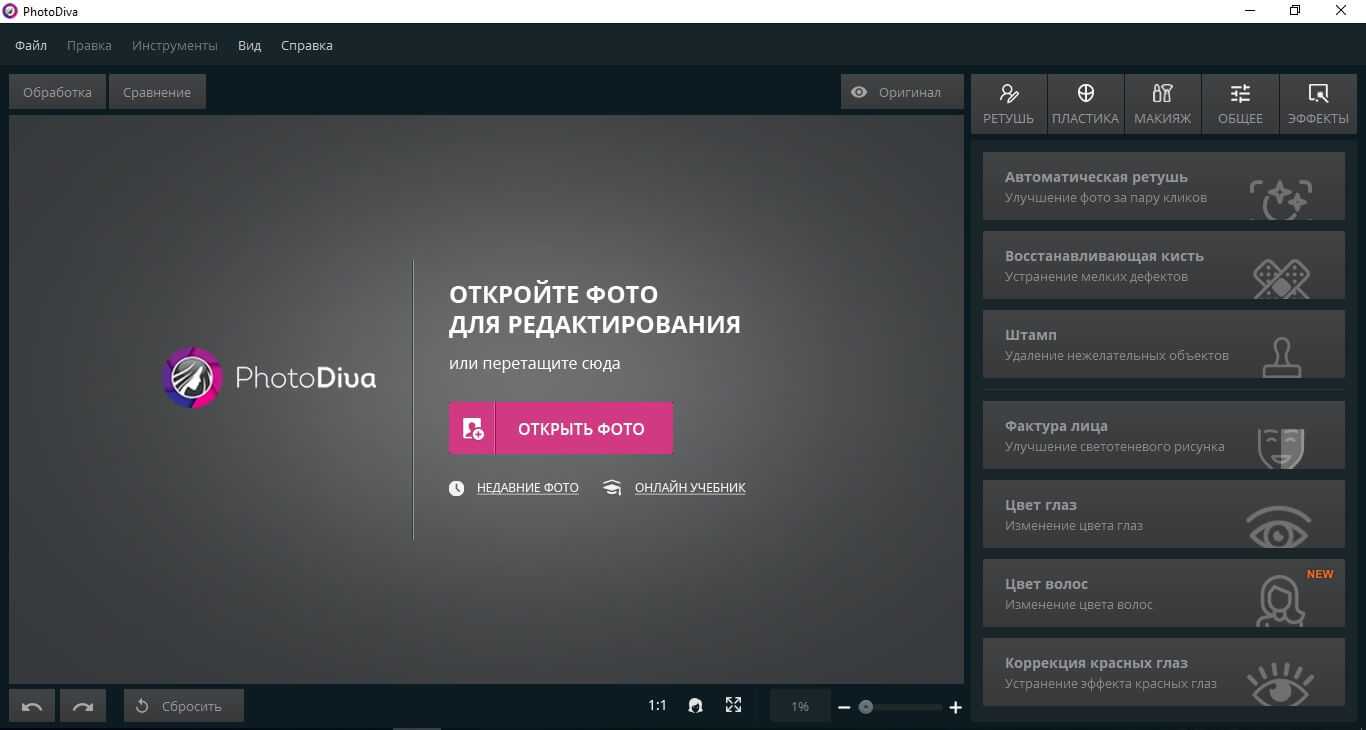
Стартовое окно программы
Шаг 2. Отредактируйте фото
В редактор уже встроен простой редактор цвета глаз. Найти его можно в правом меню. Откройте его и настройте размер кисти так, чтобы она была чуть больше зрачка. После этого выберите оттенок в палитре цветов и кликните на область глаза. Если вы вышли за границы, исправьте результат ластиком.
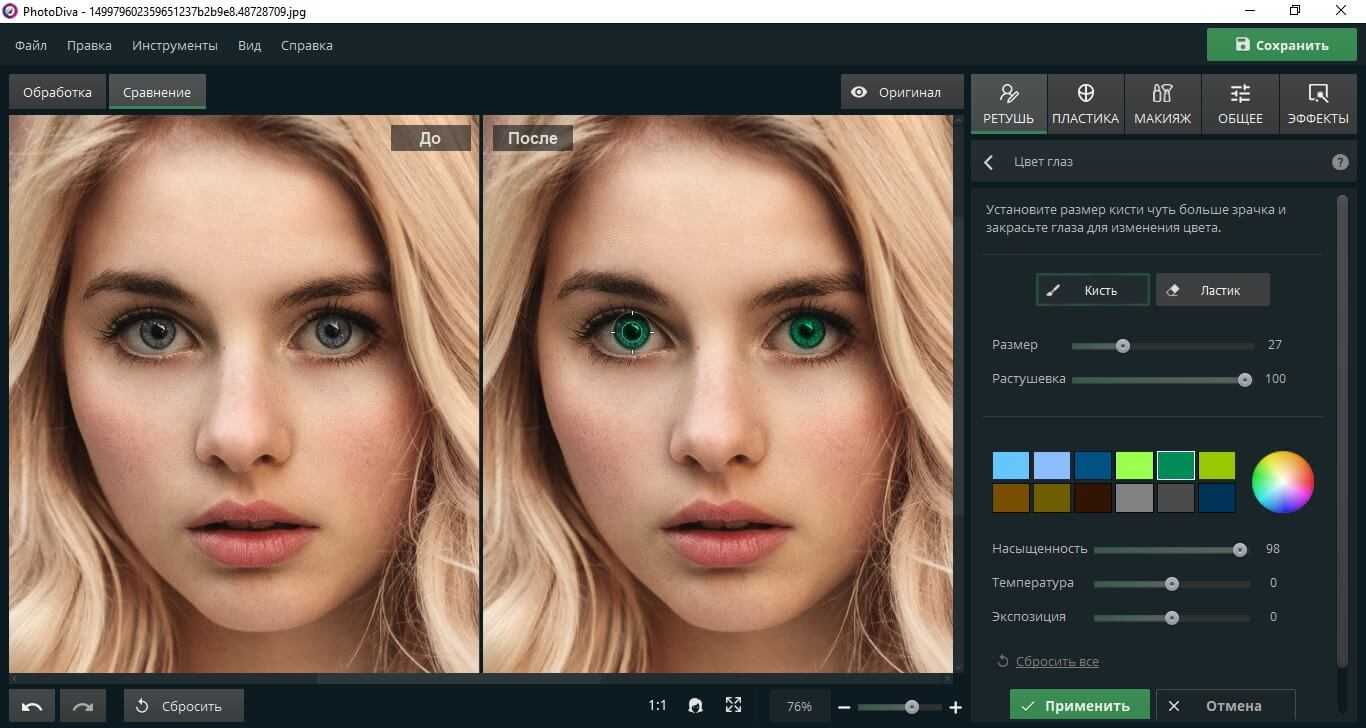
Выберите новый цвет глаз
Готово – вы изменили цвет глаз на фото! Теперь можно сохранить снимок или продолжить редактирование. PhotoDiva позволяет изменять буквально любой аспект портрета. Добавляйте привлекательный макияж, накладывайте интересные фильтры, применяйте пластику или проводите супер-ретушь. Если же вы хотите удалить с лица прыщи и другие мелкие дефекты, подробную инструкцию можно найти в статье «Простая ретушь: убираем прыщи на фото».
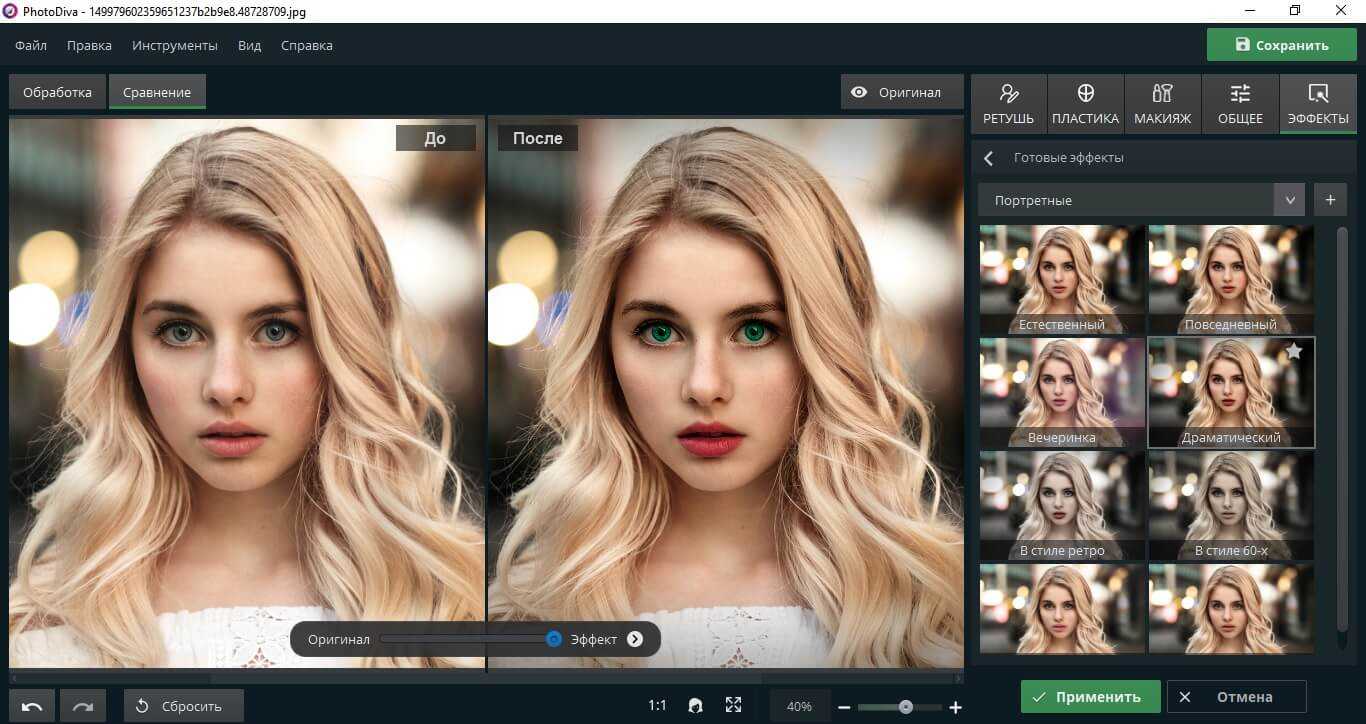
Улучшите портрет
Шаг 3. Сохраните результат
Осталось экспортировать изображение на жесткий диск. Нажмите кнопку «Сохранить» в верхней панели инструментов и выберите папку и формат картинки.
Радужка
Чтобы повысить контраст на радужке и сделать глаз более «живым», мы будем использовать инструменты Dodge и Burn. Оба они хороши тем, что имеют параметр Range, позволяющий применять их только к светлым, тёмным или средним тонам на фотографии.
Итак, выберем инструмент Dodge Tool (O) и установим для него параметр Range в значение Highlight. Таким образом, мы будем осветлять только самые светлые участки. Значение Exposure достаточно 5—7%.
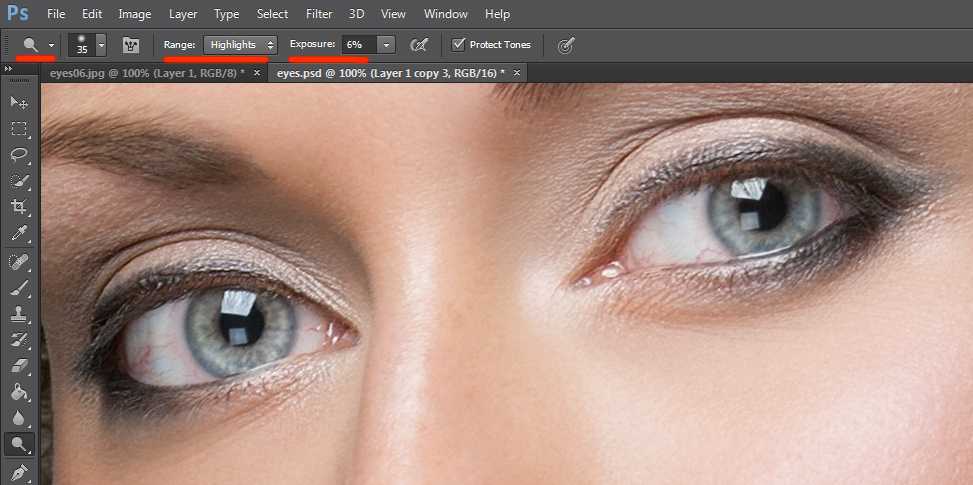
Установив небольшую жёсткость (Hardness), пройдёмся по радужке, не боясь залезать на зрачок — его инструмент не затронет. Если в глазу виден блик, можно его дополнительно усилить.
Осветлив светлое, перейдём к затемнению тёмного. Выбираем инструмент Burn Tool и устанавливаем Range: Shadows. Значение Exposure оставим в районе 5%.
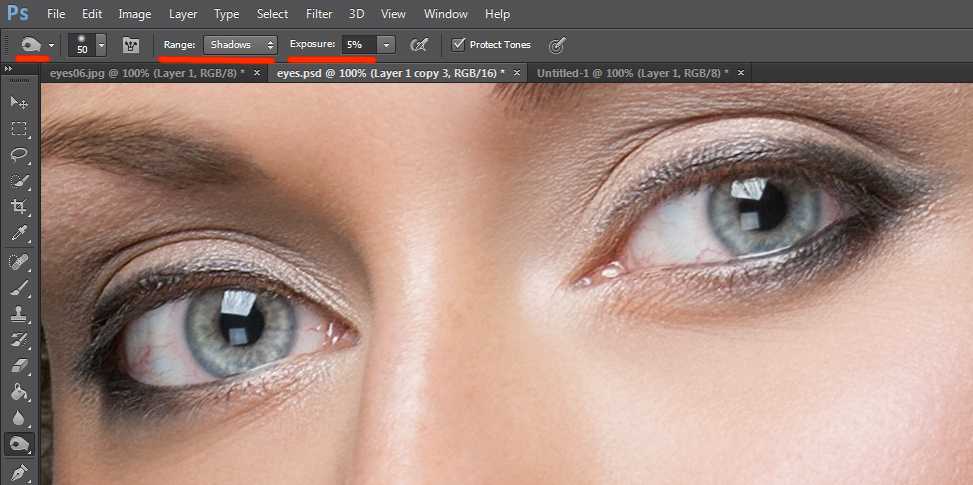
Снова пройдёмся по радужке
Обратите внимание на зрачок: при затемнении этим методом он становится больше, что выглядит привлекательнее. Кроме того, взяв кисть небольшого диаметра, можно усилить тёмный ободок по контуру радужки (или нарисовать его, если он изначально отсутствовал)
Это придаст глазам большую глубину.

Имейте в виду, что за исключением случаев обработки очень светлых глаз, крайне важно соблюдать именно такую последовательность: сначала Dodge, затем Burn! В противном случае, если вы начнёте с затемнения, все тончайшие светлые прожилки в радужке просто исчезнут и уже не вернутся при осветлении
Как сделать так, чтобы цвет глаз был ярче. Способы изменения цвета глаз
Многие девушки часто задумываются над тем, можно ли изменить цвет глаз без линз, а также вмешательства хирургов. На сегодняшний день есть несколько вариантов того, как можно поменять оттенок их.
1. Цветовую гамму радужной оболочки можно изменить довольно просто с помощью правильно подобранных нарядов.
- Серым глазам можно придать голубоватые тона, если в гардероб добавить вещи голубого оттенка.
- Зеленоглазым девушкам можно выбирать одежду зеленого и сиреневого цвета, чтобы придать радужке яркость и глубину.
2. Косметика — еще одно доступное всем женщинам средство, которое они могут смело использовать во время экспериментов с внешностью.
- Светлые глаза можно сделать темноватыми, правильно подобрав тени.
- Если глаза смешанного цвета, то можно немного поэкспериментировать с косметическими средствами, чтобы подобрать правильное решение.
- При нанесении голубых теней голубовато-серые глаза станут более серыми, а во время применения контурного карандаша серого оттенка — голубыми.
3. Изменить цвет глаз можно и с помощью освещения. В разное время суток глаза могут менять свой оттенок.
Выбирая эти простые и доступные методы, каждая представительница прекрасного пола сможет придать своим глазам другой оттенок, сделать его более ярким, насыщенным и красивым.
Окружающая обстановка, правильное освещение, настроение — все это определяет цвет радужной оболочки.
Способ 2. Adobe Photoshop
Это способ сложнее предыдущего, так как Photoshop нацелен на профессиональных фотографов. В редакторе нет функции быстрой ретуши, менять цвет глаз придется обычной кистью.
1. Запустите Adobe Photoshop и кликните кнопку «Открыть». Если у вас ранняя версия, опцию можно найти через пункт «Файл» в верхней панели.
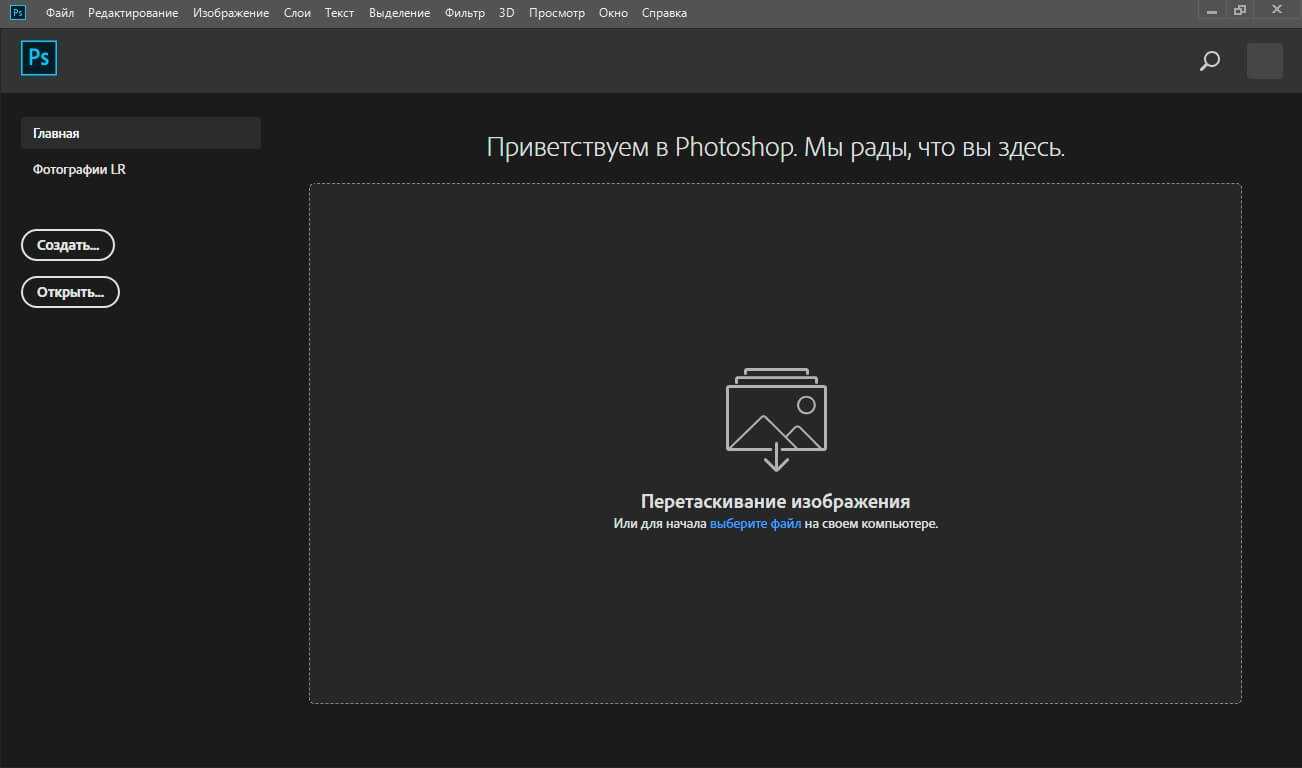
Стартовое окно
2. Создайте новый слой. Для этого раскройте пункт меню «Слой», затем «Новый».
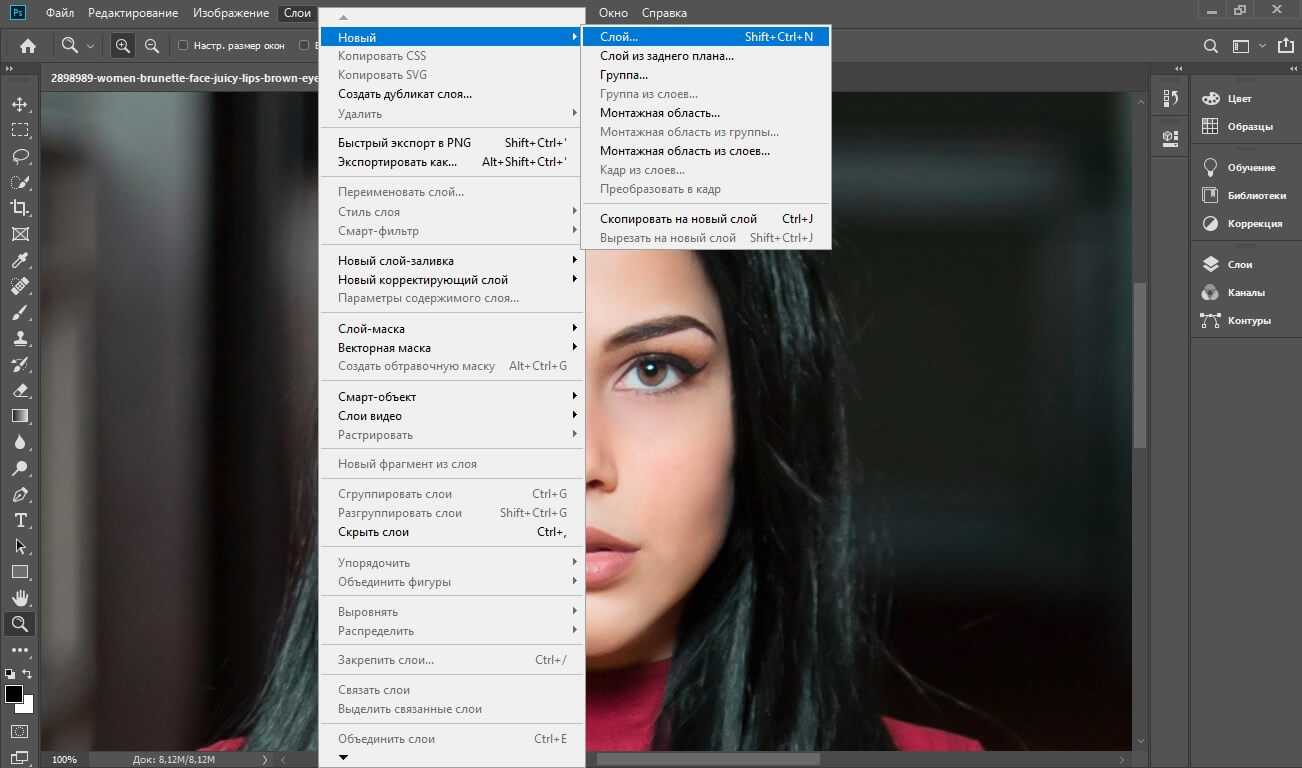
Добавьте новый слой
3. В столбе с инструментами найдите «Кисть». Настройте параметры в панели управления.
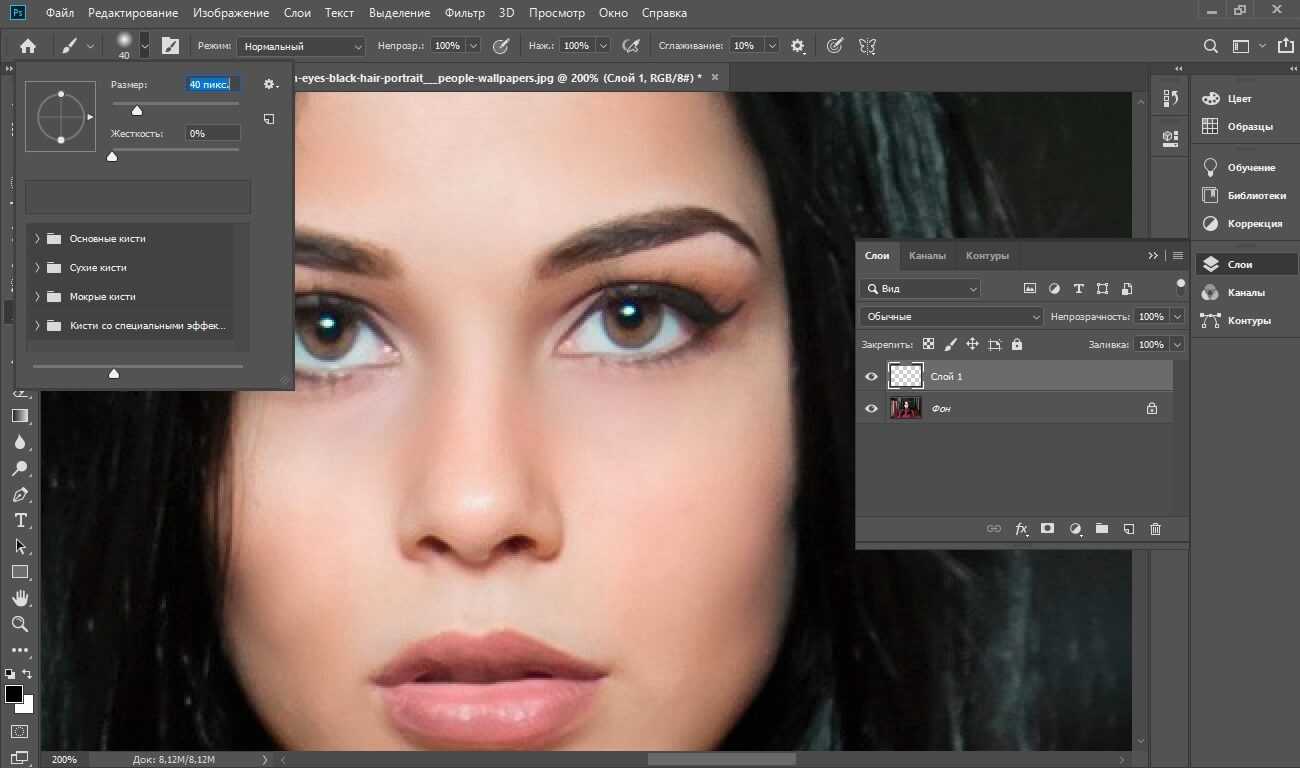
Выберите инструмент «Кисть»
4. Выберите новый цвет глаз. Это можно сделать, кликнув на два квадратика в самом низу правой колонки. Нажмите на верхний и выберите цвет из палитры. Щелкните кистью по зрачкам.
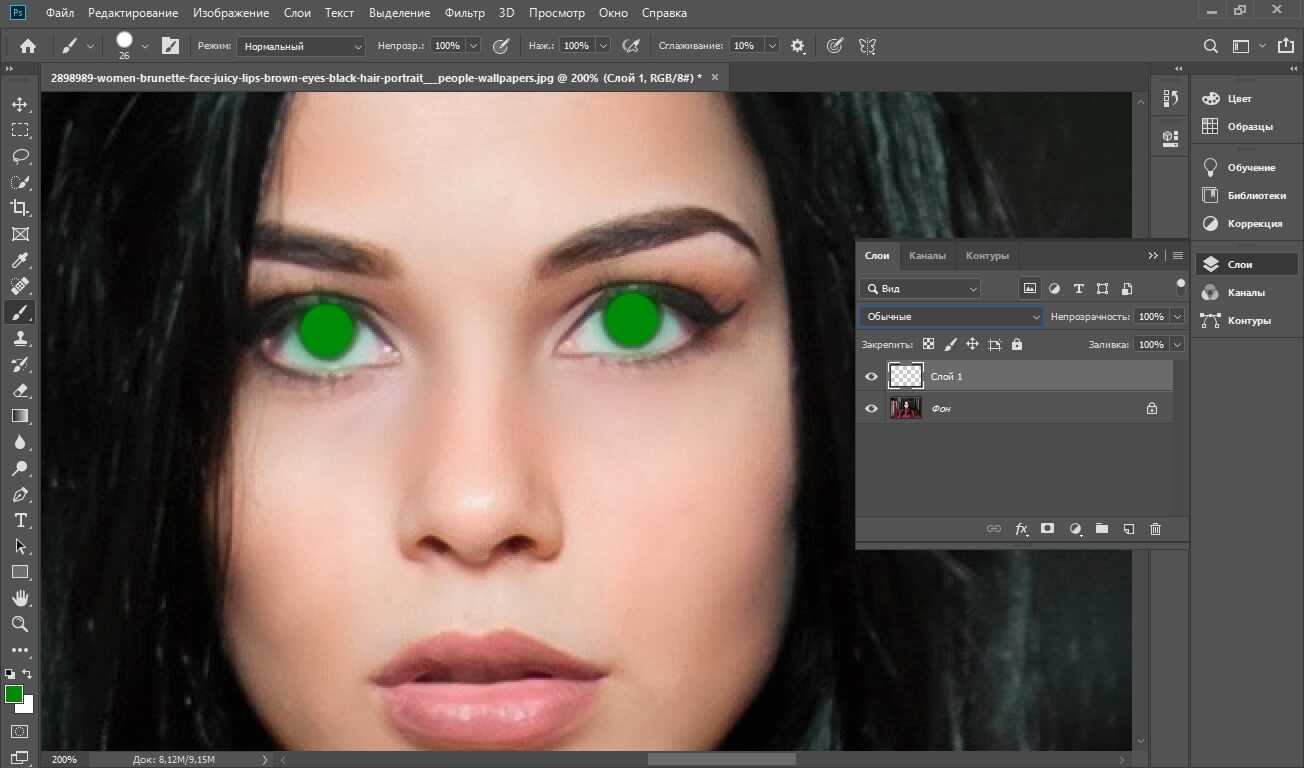
Укажите новый цвет глаз
5. Откройте список слоев, выделите рабочий. Раскройте меню смешивания и выберите «Перекрытие».

Настройте смешение
6. Нажмите на слой правой кнопкой мыши и нажмите «Выполнить сведение». Сохраните снимок на ПК.
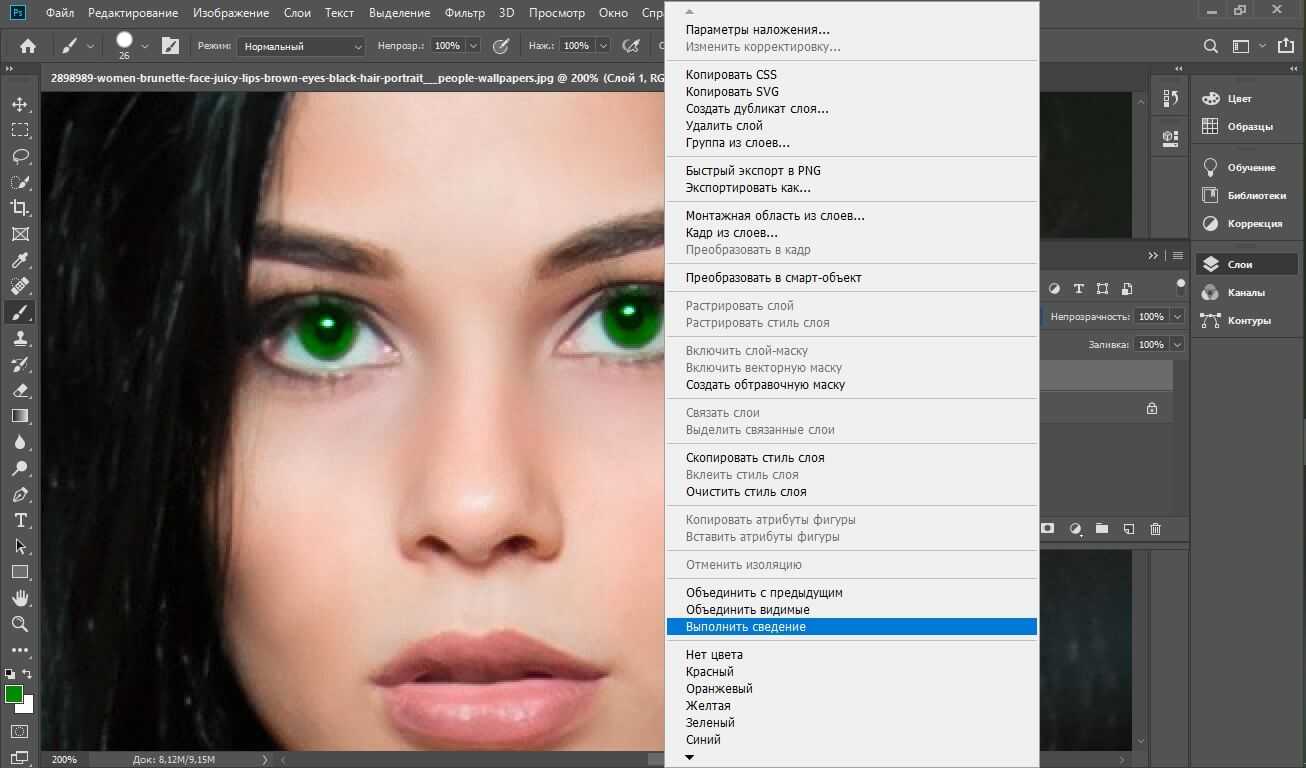
Сведите слои
Чему могут научить корректирующие слои
Вы когда-нибудь слышали выражение «наметанный глаз» применительно к изобразительному искусству? Это означает что по мере развития ваших навыков, вы быстрее распознаете задачи, которые вам нужно решить в работе. И как только вы определили задачу, вы можете легко применить соответствующую технику, которая сделает работу лучше.
Вот некоторые вещи, в которых вам поможет работа с корректирующими слоями:
- Быстро определять проблемы с цветовой схемой;
- Исправлять тусклые цвета за счет повышения интенсивности цвета;
- Проще заменять цвета, используя при этом лучшие настройки;
- Делать работы качественнее и интереснее, применяя уникальные цветовые эффекты.
Редактор цвета глаз для iOS
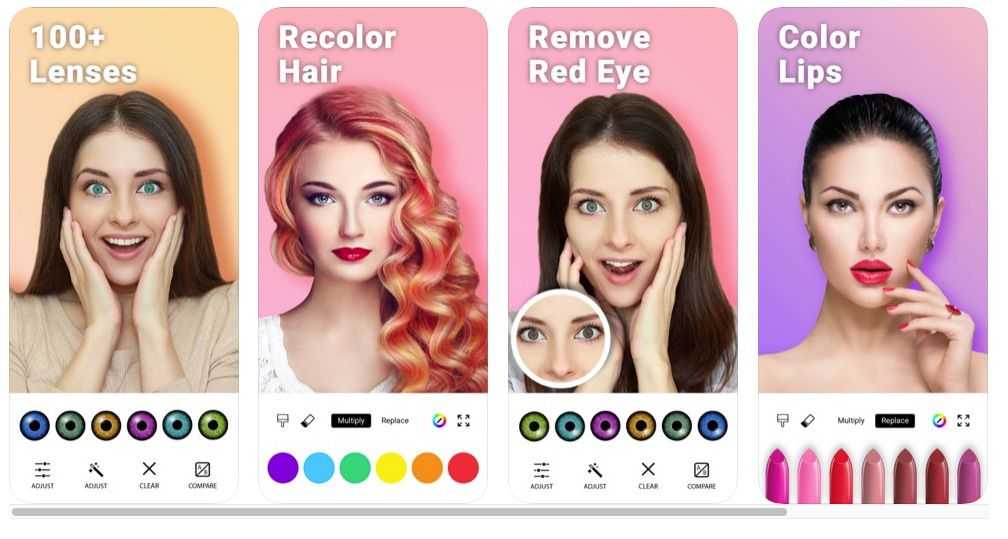 Что нам нравится
Что нам нравится
-
Более 150 цветов, чтобы попробовать.
-
Поделитесь своим новым взглядом на Facebook, Instagram или Twitter.
-
Легко использовать.
Что нам не нравится
Вы должны подписаться на подписку, чтобы разблокировать новые интересные эффекты.
Редактор Eye Color Changer для iOS предлагает более 150 вариантов цветных эффектов контактных линз, а также цвета и эффекты зрачка. Его технология распознавания лиц автоматически определяет положение вашего глаза, и вы можете регулировать форму, размер и вращение глаза.
Приложение также позволяет вам опробовать новые цвета волос и губ, а также цвет глаз, чтобы вы могли опробовать некоторые совершенно новые образы!
Как изменить цвет глаз в Фотошопе: инструкция
Сделать другой цвет глаз на фотографии можно в любом графическом редакторе. Лучше всего для этих целей подходит Фотошоп.
После того, как фотография была открыта в редакторе, нужно сделать несколько простых действий:
При помощи инструментов Прямолинейное или Магнитное лассо, Перо, Волшебная палочка или Фигурное выделение (выбрав овал) нужно выделить зону зрачка. Делать это нужно крайне аккуратно, чтобы не захватить в выделение белок глаза или веко. Выделять лучше всего тем способом, который удобнее в работе для данной фотографии. Чаще всего для этого используют Прямолинейное лассо, интервалы остановки которым для более точного контура делают в несколько пикселей;
Выделенную область нужно перенести на отдельный новый слой. Это можно сделать при помощи клавиш Ctrl+J;
Слой со зрачками нужно копировать еще раз — Ctrl+J;
Затем нужно войти в настройки тона и управления насыщенностью — Ctrl+U;
В настройках следует выбрать тонирование, а затем в открывшемся меню можно изменять комбинацию цветов на желаемые
Важно запомнить цифровые показатели того цвета, насыщенности и яркости, которые будут выбраны;
После чего в параметрах слоя нужно изменить свойство наложения на Перекрытие или Мягкий свет. Параметр прозрачности слоя при этом можно выставить любым от 10 до 50%;
После чего процедуру нужно повторить со вторым зрачком;
Затем нужно слить все слои — Ctrl+E.
При такой обработке фотографии в редакторе меняется только цвет зрачков глаз.
Размер и форма глаз
Изменить размер глаз модели можно с помощью инструмента Free Transform. Естественно, следует помнить, что такое вмешательство существенно изменит внешность, а это может понравиться не всем. Однако, если вам нравятся большие глаза, приступим.
Исходное фото:

Глаза мы будем увеличивать по одному. Для начала выделим глаз с помощью инструмента Lasso Tool (L). Лучше взять область с запасом и обязательно включить в выделение бровь!
Нажав Ctrl+J, мы создаем новый слой, содержащий только выделенную область. Теперь с помощью сочетания клавиш Ctrl+T переходим в режим свободного трансформирования.
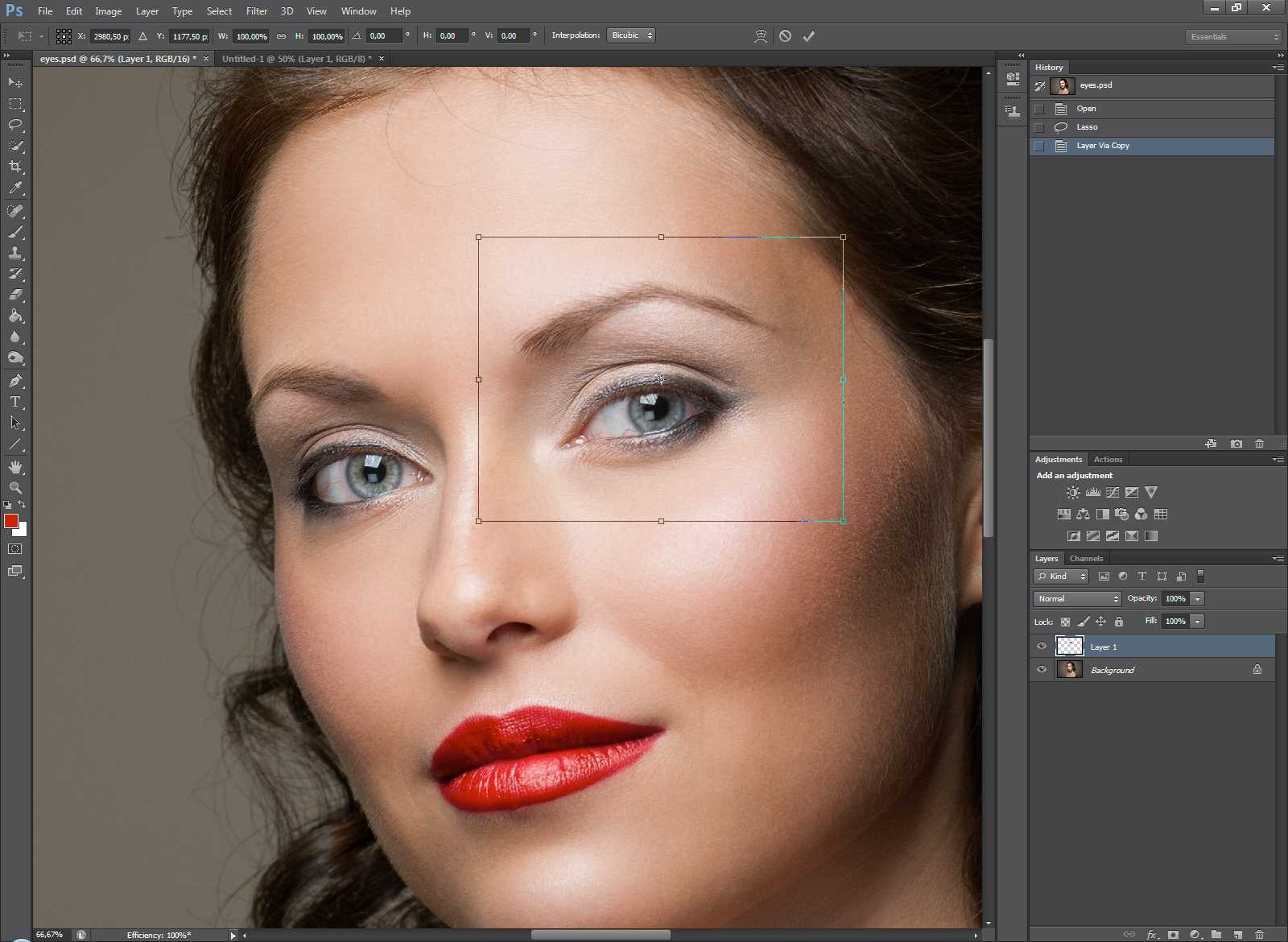
Лучше не растягивать глаз мышкой, а ввести на панели вверху процент, на который мы хотим увеличить выделенную область:
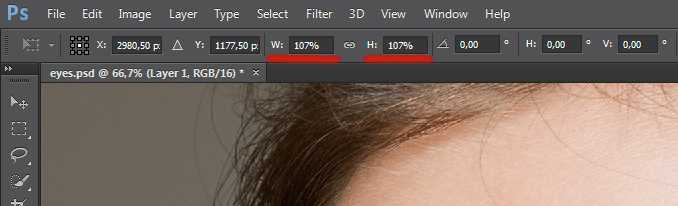
Обычно достаточно увеличения на 5—7 процентов (в данном случае мы введём большой процент для наглядности). Запомните введённое значение, чтобы позднее применить его ко второму глазу.
Теперь создаём маску и с помощью черной кисти с нулевой жесткостью (Hardness: 0%) обрабатываем края увеличенной зоны, стирая появившиеся границы.
Проверить отсутствие жёстких границ можно, выключив отображение исходного слоя. При этом слой с увеличенным глазом будет выглядеть так:
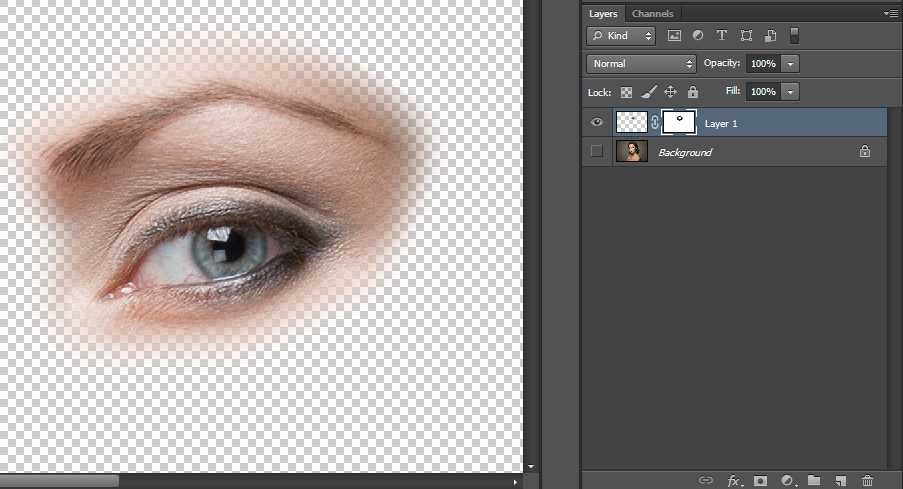
Сливаем слои с помощью клавиш Ctrl+E и повторяем всю последовательность со вторым глазом. 
Используя свободное трансформирование, можно не только увеличить размер, но также слегка раздвинуть слишком близко посаженные глаза (для аккуратного перемещения трансформируемой области лучше всего использовать стрелки на клавиатуре). Кроме того, в некоторых случаях можно слегка изменить наклон глаз, чтобы чуть-чуть приподнять опущенные уголки.
Примеры цветокоррекции
Рассмотрим три случая применения цветокоррекции на конкретных примерах.
Не правильная передача цвета
Посмотрите на эту фотографию тигра:
На снимке много красного цвета. Для коррекции будем использовать кривые (Image (Изображение) -> Adjustment (Коррекция) -> Curves (Кривые)). Выбираем красный канал и слегка опускаем кривую чуть ниже середины, как показано на рисунке:
Вот, что в итоге получилось:
минимальные манипуляции значительно повысили качество снимка. Кривые — это очень мощный инструмент. Он используется во многих уроках по обработке фотографий.
Сделаем вывод: если на снимке повышенное содержание какого-то одного цвета, нужно выбрать соответствующий канал в кривых и уменьшить его содержание, как показано в примере.
Цветовые дефекты
Взгляните на этот снимок:
На нем много белой дымки, а цвета тусклые, но это можно исправить.
С дымкой поможет справиться инструмент Levels (Уровни). Для вызова инструмента нажимаем Ctrl+L и устанавливаем следующие настройки:
Присмотритесь к левой части гистограммы. Это и есть дымка. Сдвигая ползунок вправо, мы увеличиваем количество темных тонов и избавляемся от дымки.
Стало немного лучше, но результат еще далек от совершенства. Нужно немного осветлить котенка. Делаем копию слоя (Ctrl+J) и открываем Image -> Adjustment -> Shadow/Highlights (Тень/Свет). Вносим следующие настройки для теней:
Мы сделали снимок светлее.
Изначально планировалось осветлить только котенка, поэтому создаем для осветленного слоя маску и скрываем черной кистью фон, оставляя светлой только нашу модель.
Результат:
Снимок уже хорош. однако что-то не так. Давайте откроем Image -> Adjustment -> Photo Filter (Фото фильтр) и добавим зелёный или теплый фильтр:
Если закрыть глаза на изначальное качество снимка, можно сказать, что мы добились отличного результата. А вот и он:
Цветокоррекция выполнена, но снимок нужно подретушировать. Это уже другая тема. Уроки по ретуши найти не сложно.
Вот результат с небольшой ретушью:
Творческий подход к цветокоррекции
Это можно считать самой интересной частью статьи, однако не все признают художественную цветокоррекцию. несмотря на это, мы разберем несколько примеров её применения.
В первом примере будет использован отличный исходный снимок:
Применим к нему теплый фотофильтр (Image -> Adjustment -> Photo Filter):
Создаем новый слой и заливаем его цветом #f7d39e. Меняем режим наложения на Exclusion (Исключение) и устанавливаем непрозрачность на 25%
Далее создаем копию основного слоя и применяем Filter -> Render (Визуализация) -> Lighting Effects (Световые эффекты) со следующими параметрами:
Избавляемся от промежуточного слоя с заливкой и смотрим результат:
Второй пример будет демонстрировать принцип обработки портрета:
Сделаем снимок с достаточно популярным режимом «отбеливание». Создаем копию слоя (Ctrl+J), и нажимаем Ctrl+U для вызова фильтра Цветовой тон/Насыщенность. Устанавливаем Saturation — 0. Снимок станет черно-белым. Меняем режим наложения на Overlay, а непрозрачность на 70-80%
Добавим на фотографию эффект, который часто используется в современном кинематографе. Снова открываем наш снимок, чтобы вернуться к исходному изображению. Нажимаем Ctrl+M для открытия редактора кривых. Выбираем синий канал и добавляем синего цвета в темные тона. Перейдите в режим редактирования синего канала и добавьте синевы тёмным тонам. В светлых тонах опускаем кривую. Это даст желтизну и не позволит потеряться цвету кожи.
Вот как выглядит снимок после коррекции в Фотошопе:
Уберем фиолетовый оттенок с помощью добавления в темные тона зеленого цвета. выполняем эти действия также при помощи кривых.
Небольшая корректировка цвета кожи:
На этом обработку можно закончить.